OPTRA E310 - Imprimante laser EPSON - Notice d'utilisation et mode d'emploi gratuit
Retrouvez gratuitement la notice de l'appareil OPTRA E310 EPSON au format PDF.
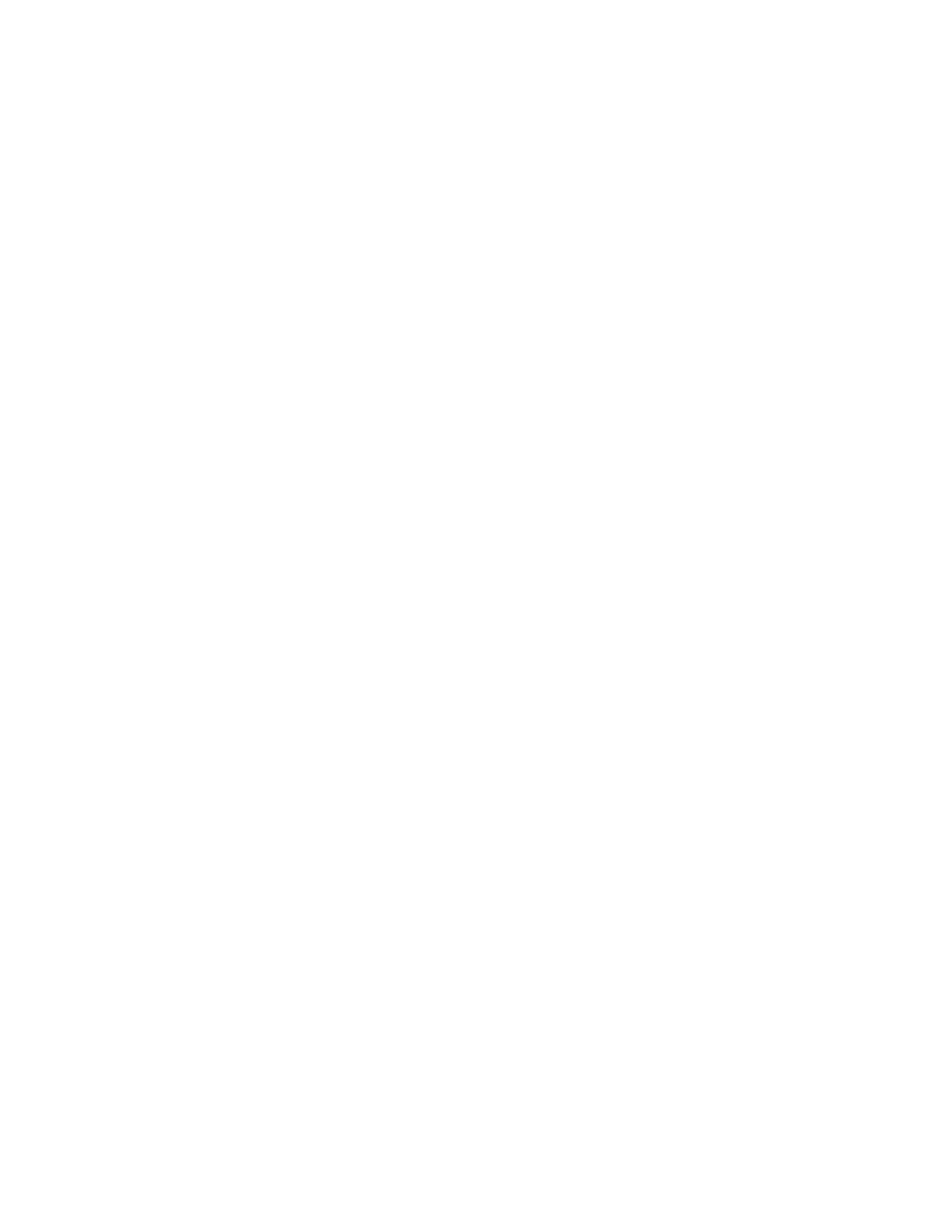
| Intitulé | Valeur / Description |
|---|---|
| Type de produit | Imprimante laser monochrome |
| Résolution d'impression | 600 x 600 dpi |
| Vitesse d'impression | Jusqu'à 20 pages par minute |
| Capacité du bac d'alimentation | 250 feuilles |
| Connectivité | USB 2.0, parallèle |
| Système d'exploitation compatible | Windows, Mac OS, Linux |
| Dimensions approximatives | 38,1 x 35,6 x 22,9 cm |
| Poids | 8,2 kg |
| Consommation électrique | 350 W (en fonctionnement), 30 W (veille) |
| Niveau sonore | 54 dB (en fonctionnement) |
| Entretien et nettoyage | Nettoyage régulier du tambour et des rouleaux d'alimentation |
| Pièces détachées et réparabilité | Cartouches de toner remplaçables, pièces disponibles auprès du fabricant |
| Garantie | 1 an (sur site) |
| Informations générales | Idéale pour les petits bureaux, impression rapide et de qualité, faible coût par page |
FOIRE AUX QUESTIONS - OPTRA E310 EPSON
Téléchargez la notice de votre Imprimante laser au format PDF gratuitement ! Retrouvez votre notice OPTRA E310 - EPSON et reprennez votre appareil électronique en main. Sur cette page sont publiés tous les documents nécessaires à l'utilisation de votre appareil OPTRA E310 de la marque EPSON.
MODE D'EMPLOI OPTRA E310 EPSON
Certains états n'autorisent pas de démenti des garanties expresses ou implicites de certaines transactions. C'est pourquoi il est possible que cette déclaration ne s'applique pas à votre cas. Il est possible que des imprécisions techniques ou des erreurs typographiques subsistent dans cette publication. Les informations ci-après sont régulièrement soumises à des modifications qui seront incorporées aux éditions ultérieures. Les programmes ainsi que les produits décrits peuvent à tout moment faire l'objet d'améliorations ou de modifications. Lexmark, MarkVision et Optra sont des marques commerciales de Lexmark International, Inc., déposées aux Etats-Unis et/ou dans d'autres pays. FontVision est une marque déposée de Lexmark International, Inc. Operation ReSource est une marque de service de Lexmark International, Inc. Macintosh est une marque de Apple Computer, Inc., déposée aux Etats-Unis et dans d'autres pays. TrueType est une marque déposée de Apple Computer, Inc. PCL® est une marque déposée de Hewlett-Packard Company. PCL 5 et PCL 6 sont des dénominations de HewlettPackard Company et désignent un ensemble de commandes d'imprimante (langage) et de fonctions incluses dans ses imprimantes. Cette imprimante a été conçue par Lexmark International, Inc. pour être compatible avec les langages PCL 5 et PCL 6. Ceci signifie que l'imprimante reconnaît les commandes PCL 5 et PCL 6 utilisées dans les diverses applications et que l'imprimante émule les fonctions correspondant à ces commandes. Vous trouverez des détails relatifs à la compatibilité dans le document Technical Reference. Les autres marques déposées sont la propriété de leur détenteur respectif. © Copyright Lexmark International, Inc. 1999. Tous droits réservés.
Table des matières
• l'installation des pilotes d'imprimante, • le chargement du papier, • la résolution des problèmes d'impression, • le fonctionnement des séquences lumineuses du panneau de commandes, • l'entretien de votre imprimante. Afin que nous puissions vous informer des mises à niveau de votre imprimante ainsi que des nouveaux produits disponibles, veuillez remplir la carte d'enregistrement de l'imprimante et nous la retourner.
• de visualiser et de modifier les paramètres de l'imprimante,
• de visualiser l'état du panneau de commandes, • de visualiser les messages d'erreur de l'imprimante, • d'utiliser l'aide en ligne.
1 Chargeur automatique de papier
Charger du papier/un autre support (jusqu'à 150 feuilles de papier ou 10 feuilles pour un autre support).
Charger une seule feuille de papier/d'un autre support. Utilisez le chargeur manuel pour les transparents, les étiquettes, les enveloppes et les fiches cartonnées.
10 Connecteur du câble de l'imprimante
Connecter votre ordinateur au port parallèle de l'imprimante à l'aide d'un câble d'interface parallèle.
Selon la séquence lumineuse, le fait d'appuyer brièvement (environ une seconde) sur le bouton du panneau de commandes active différentes fonctions de l'imprimante, telles que le redémarrage de l'imprimante, l'impression de données ou l'affichage d'un code d'erreur.
Appuyez 3 secondes sur le bouton du panneau de commandes uniquement lorsque vous souhaitez réinitialiser l'imprimante aux paramètres par défaut définis par l'utilisateur. Lorsque vous réinitialisez l'imprimante aux paramètres par défaut définis par l'utilisateur, toutes les données des travaux d'impression sont perdues. Les diverses séquences lumineuses sont expliquées dans le chapitre Dépannage page 35. Utilisez MarkVision, le pilote de votre application logicielle ou le Toolkit de l'imprimante fourni avec la disquette d'installation pour modifier les paramètres de l'imprimante, tels que la source d'alimentation papier, le format du papier et son orientation. Pour configurer votre imprimante, consultez le chapitre suivant.
Le CD livré avec votre imprimante contient divers documents en ligne. Reportez-vous à la brochure fournie avec le CD pour obtenir des instructions d'installation. Une fois que vous avez lancé le CD, cliquez sur l'icône d'affichage de la documentation en ligne pour afficher la liste des documents disponibles.
Tous les documents en ligne sont en anglais uniquement. Le CD comprend : • le manuel Getting Started with MarkVision, qui fournit des instructions détaillées pour l'installation de MarkVision pour Windows 95, Windows 98 et Windows NT 4.0. Ce document présente également certaines fonctions de MarkVision les plus utilisées. • le manuel Card Stock & Label Guide, qui fournit des informations détaillées relatives à la sélection du support approprié pour votre imprimante.
Référence technique
Informations de base
Contenu de l'emballage
– près de sources de chaleur ou de climatiseurs,
– dans des environnements poussiéreux ou sales.
Installation de la cartouche d'impression
• Il se peut qu'il n'y ait plus de toner dans la cartouche d'impression. Remplacez la cartouche d'impression. • Il se peut que la cartouche d'impression soit défectueuse. Remplacez la cartouche d'impression. • Assurez-vous d'avoir enlevé le ruban de protection de la cartouche d'impression.
L'imprimante est sous tension, mais il est impossible d'imprimer.
• Assurez-vous que la cartouche d'impression est installée.
Il est impossible d'imprimer et le voyant Erreur reste allumé.
Le CD est automatiquement lancé.
USB, mais il est impossible d'imprimer.
• Si l'imprimante est connectée à un PC, vérifiez que vous utilisez
Chargement du papier
Chargeur automatique de papier Chargeur manuel de papier
Vous pouvez utiliser le chargeur automatique de papier qui peut contenir jusqu'à 150 feuilles ou utiliser le chargeur manuel qui traite une seule feuille à la fois.
être dirigée vers le bas.
Les feuilles de papier semblent collées/l'imprimante traite plusieurs feuilles à la fois.
• Retirez le papier du chargeur de papier et aérez les feuilles.
• Veillez à ce que le chargeur ne contienne pas trop de papier. Le chargeur automatique de papier peut contenir jusqu'à 150 feuilles, selon l'épaisseur du papier.
Le chargement du papier est impossible à partir du chargeur automatique de papier.
• Retirez le papier du chargeur de papier et aérez les feuilles.
Le papier dévie ou se bloque.
• Veillez à ce que le chargeur ne contienne pas trop de papier. Le chargeur automatique de papier peut contenir jusqu'à 150 feuilles, selon l'épaisseur du papier.
• Veillez à ce que les guide-papier soient correctement positionnés contre les bords du papier.
Impression d'une page de test
Pour vérifier que votre imprimante fonctionne correctement, imprimez une page de test.
Avant d'imprimer une page de test, vous devez installer la cartouche d'impression (voir la page 2).
Impression d'une page de test
Conseils de dépannage
Installation de la mémoire
Pour installer une carte mémoire ou une carte mémoire flash, consultez la section suivante. Dans le cas contraire, vous êtes prêt à installer le logiciel de l'application et le pilote d'imprimante approprié.
Reportez-vous à la brochure fournie avec le CD pour obtenir des instructions d'installation. Consultez le Chapitre 2 pour plus d'informations sur les utilitaires et pilotes de l'imprimante. Votre imprimante est livrée avec 2 Mo de mémoire. Vous pouvez acheter et installer une carte mémoire optionnelle de 4 Mo, 8 Mo, 16 Mo, 32 Mo ou 64 Mo pour un total de 66 Mo de mémoire d'imprimante. Vous pouvez également installer une carte mémoire flash facultative de 1 Mo, 2 Mo ou 4 Mo pour le stockage des polices téléchargées ou des macros.
Retrait du panneau de protection de la carte système
Avant d'installer l'une de ces cartes optionnelles, vous avez besoin d'un petit tournevis pour retirer le panneau métallique protégeant la carte système de l'imprimante.
Installation de la mémoire
Installation de la mémoire
Des disquettes contenant un utilitaire d'installation et des pilotes Windows 3.1 sont fournies avec l'imprimante pour certains pays. Vous pouvez également créer des disquettes à partir du CD ou visiter notre site Web (http://www.lexmark.com) pour télécharger un pilote d'imprimante sur votre ordinateur.
Pilotes d'imprimante
Les pilotes d'imprimante des systèmes d'exploitation et applications suivants sont inclus sur le CD :
Système de télécopie automatique
Aux Etats-Unis et au Canada, vous pouvez obtenir la liste des pilotes disponibles en composant le numéro du système de télécopie automatisé de Lexmark. Ce système est disponible 24 heures sur 24, 7 jours sur 7.
Composez simplement le (606) 232-2380 à partir d'un téléphone à touches et suivez les instructions vocales. Si un modem est connecté à votre ordinateur, vous pouvez télécharger des pilotes d'imprimante à partir du BBS de Lexmark. Reportez-vous aux informations du CD ou de la carte d'enregistrement de l'imprimante pour contacter Lexmark.
Utilitaires d'imprimante
• sélectionner l'onglet d'état pour afficher l'état de l'imprimante à la minute près,
• utiliser Configuration rapide pour enregistrer vos paramètres d'imprimante et configurer une ou plusieurs imprimantes avec les paramètres de votre imprimante, • télécharger des polices et des fonds de pages à l'aide du Toolkit de Windows, • utiliser le système de gestion des tâches de l'imprimante pour afficher et gérer les tâches d'impression. Pour installer MarkVision, reportez-vous à la documentation en ligne de MarkVision située sur le CD Pilotes, MarkVision et utilitaires fourni avec l'imprimante.
Une aide en ligne est disponible à partir de toutes les fenêtres de MarkVision. MarkVision pour Windows 95,
Windows 98 et Windows NT 4.0 comprend des instructions pas à pas sur l'utilisation de nombreuses fonctions MarkVision.
Votre imprimante dispose de deux sources d'alimentation papier standard : un chargeur automatique de papier, lequel peut contenir jusqu'à 150 feuilles de papier ordinaire et un chargeur manuel traitant une seule feuille à la fois. Utilisez le chargeur automatique de papier pour vos travaux d'impression les plus fréquents. Utilisez le chargeur manuel de papier pour imprimer vos documents un par un : transparent, enveloppe, étiquette ou fiche cartonnée.
Votre imprimante dispose également d'un réceptacle situé sur le dessus qui permet d'assembler jusqu'à 100 feuilles (face imprimée vers le bas) ainsi que d'un panneau avant qui permet un chemin de papier rectiligne (un seul document à la fois), réduisant ainsi le risque d'enroulement du support ou de bourrages papier potentiels lorsque vous utilisez des supports spéciaux tels que des transparents, des enveloppes, des étiquettes, des fiches bristol ou des fiches cartonnées.
Si le papier a une face d'impression préférentielle, placez le côté à imprimer face à vous.
Papier Chargez le papier à en-tête de manière à ce que le haut de la page soit dirigé vers le bas, face à vous.
Si vous imprimez occasionnellement des transparents :
• Utilisez des transparents conçus pour des imprimantes laser. Nous vous recommandons d'utiliser des transparents Lexmark pour imprimantes laser : pour des transparents de format lettre US, référence 70X7240 et pour des transparents de format A4, référence 1402809. Les transparents doivent pouvoir supporter des températures de 190° C (374° F) sans fondre ou produire des émissions nocives. • Testez la qualité d'impression avant d'acheter d'importantes quantités de transparents. • Chargez des transparents à bande amovible de manière à ce que la bande amovible ne soit pas face à vous et soit dirigée vers le bas.
Pour des impressions occasionnelles sur des enveloppes, placez une enveloppe à la fois dans le chargeur manuel ou chargez jusqu'à 10 enveloppes dans le chargeur automatique de papier.
• Faites un essai avec le type d'enveloppes que vous comptez utiliser avant d'en acheter d'importantes quantités. • Utilisez des enveloppes de papier ordinaire de 75 à 105 g/m2 (20 à 28 livres). Pour obtenir des performances optimales et diminuer le risque de bourrage papier, n'utilisez pas des enveloppes : trop incurvées, collées les unes aux autres, endommagées de quelque manière que ce soit, contenant des fenêtres, perforations, entaillées ou gaufrées, – munies d'agrafes, d'attaches ou de barres pliables métalliques, – portant des timbres, – présentant des surfaces adhésives exposées lorsque le rabat est scellé. – – – • Utilisez des étiquettes d'une pression de 1,76 kg/cm pouvant supporter des températures de 190° C (374° F) sans produire d'émissions nocives. Pour plus d'informations sur l'impression sur étiquettes, consultez le manuel Card Stock & Label Guide sur le CD. • N'imprimez pas sur un nombre important d'étiquettes de manière continue. • N'utilisez pas des étiquettes présentant des surfaces adhésives exposées.
Types et formats de papier
Chargement du papier et d'autres supports dans le chargeur automatique
Chargeur automatique de papier
Utilisez le chargeur automatique de papier, situé à l'arrière du chargeur manuel pour placer le papier et des supports spéciaux tels que des transparents, des enveloppes, des étiquettes et des fiches bristol.
Pour éviter les risques d'enroulement du papier ou de bourrage papier lors de l'impression sur des supports spéciaux, ouvrez le panneau avant afin que le papier sorte de façon rectiligne.
Déployez le support papier sur le chargeur automatique de papier.
• du papier à en-tête, placez le papier de manière à ce que l'en-tête soit dirigé vers le bas, face à vous. • des transparents à bande amovible, insérez-les de manière à ce que la bande amovible ne soit pas face à vous et soit dirigée vers le bas. • des enveloppes, placez-les verticalement, de manière à ce que leur rabat n'apparaisse pas et que l'emplacement destiné au timbre se trouve dans l'angle supérieur gauche.
Faites glisser les guide-papier et ajustez-les sur les bords du support.
Utilisez le chargeur manuel pour charger du papier ou un support spécial, une feuille à la fois, dans votre imprimante. Si vous avez du mal à imprimer des enveloppes ou des fiches à partir du chargeur automatique de papier, essayez de les imprimer une par une à partir du chargeur manuel. Pour éviter les risques d'enroulement du papier et de bourrage papier lors de l'impression sur des supports spéciaux, ouvrez le panneau avant et placez-y le support.
• du papier à en-tête : placez le papier de manière à ce que l'en-tête soit dirigé vers le bas, face à vous.
• des transparents à bande amovible : insérez-les de manière à ce que la bande amovible ne soit pas face à vous et soit dirigée vers le bas. • des enveloppes : insérez une enveloppe verticalement, rabat vers le bas, de manière à ce que l'emplacement destiné au timbre se trouve dans l'angle supérieur gauche. • des fiches bristol : insérez une fiche verticalement.
Chargement du papier et d'autres supports dans le chargeur manuel
Si le bourrage papier se produit alors que vous venez de charger du papier dans le chargeur :
Chapitre 3 : Gestion du papier
Les enveloppes ne sont pas chargées correctement.
• Assurez-vous que les enveloppes sont chargées au centre du chargeur.
• Essayez un autre type d'enveloppes. Les enveloppes conçues pour les imprimantes laser produisent de meilleurs résultats.
Chapitre 3 : Gestion du papier
• Oter la cartouche d'impression, la secouer pour répartir le toner et la remettre en place.
• Sélectionner l'option Cycle de nettoyage du moteur pour enlever le toner pouvant s'être accumulé (voir « Cycle de nettoyage du moteur » à la page 56). • S'assurer d’utiliser le support recommandé (papier, etc.) (voir « Types et formats de papier » à la page 24). • Utiliser MarkVision pour définir le paramètre de type personnalisé correspondant au type de support, à la texture du support ou au grammage du support. • Remplacer la cartouche d'impression.
• Vérifier que le papier est droit et n'est pas froissé.
• Remplacer la cartouche d'impression.
Des lignes verticales ou horizontales apparaissent sur la page.
• Sélectionner l'option Cycle de nettoyage du moteur pour enlever le toner pouvant s'être accumulé (voir « Cycle de nettoyage du moteur » à la page 56).
• Remplacer la cartouche d'impression.
Des taches de toner apparaissent ou ce dernier s'efface de la page.
• Sélectionner l'option Cycle de nettoyage du moteur pour enlever le toner pouvant s'être accumulé (voir « Cycle de nettoyage du moteur » à la page 56).
• Sélectionner un type de support différent ou un paramètre de type de papier différent à partir de votre pilote d'imprimante Lexmark. • Essayer un autre type de papier xérographique ordinaire.
Des zones noires unies apparaissant sur du papier ou des transparents présentent des lignes blanches.
• Choisir un motif de remplissage différent dans votre application logicielle.
• Essayer un type de papier différent. Le papier conçu pour les photocopieurs donne les meilleurs résultats. • Remplacer la cartouche d'impression.
Des images très claires ou des taches répétitives apparaissent sur la page.
• Sélectionner un type de support différent ou un paramètre de type de papier différent à partir de votre pilote d'imprimante Lexmark.
• Essayer un autre type de papier xérographique ordinaire. • Remplacer la cartouche d'impression.
Problèmes d'impression
• Vérifier que le bouton d'alimentation de l'imprimante est également en position de marche.
• S'assurer que le câble parallèle est bien enfoncé dans le connecteur se trouvant à l'arrière de l'imprimante. • Imprimer une page de test (appuyer brièvement sur le bouton) pour déterminer si le problème vient de l'imprimante ou de l'ordinateur. – Si vous parvenez à imprimer une page de test, le problème provient de l'ordinateur ou de l'application logicielle. – Si vous ne parvenez pas à imprimer une page de test, appeler le numéro de service Lexmark indiqué sur la carte d'enregistrement de l'imprimante.
Impossible d'imprimer bien qu'un bourrage papier ait été dégagé.
• Ouvrir puis refermer le carter de l'imprimante pour la redémarrer.
Données et Erreur clignotent).
• S'assurer d'utiliser le pilote d'imprimante PostScript approprié.
• L'imprimante ne dispose pas d'assez de mémoire pour imprimer le travail. Installer davantage de mémoire (voir « Installation d'une carte mémoire d'imprimante » à la page 14).
Dans MarkVision, le voyant Appuyer sur le bouton est allumé.
• L'imprimante est hors ligne. Appuyer sur le bouton du panneau de commandes pendant trois secondes pour réinitialiser l'imprimante.
Termes du panneau de commandes
• Appuyer longuement sur le bouton (jusqu'à ce que tous les voyants s'allument) • Appuyer deux fois sur le bouton (appuyer sur le bouton et le relâcher rapidement deux fois de suite).
• Imprimer une page de test en appuyant brièvement sur le bouton du panneau de commandes ou
• Réinitialiser l'imprimante en appuyant longuement sur le bouton du panneau de commandes. A chaque réinitialisation de l'imprimante, le travail d'impression en cours est interrompu définitivement.
• Si vous souhaitez réinitialiser l'imprimante, appuyez longuement sur le bouton du panneau de commandes.
• Réinitialiser l'imprimante en appuyant longuement sur le bouton du panneau de commandes.
• Ouvrir le carter de l'imprimante, enlever toutes les feuilles de papier du chemin du papier et refermer le carter pour recommencer à imprimer.
• Réinitialiser l'imprimante en appuyant longuement sur le bouton du panneau de commandes.
Etat des voyants de votre imprimante Signification
Votre imprimante vous alerte qu'il ne reste plus de papier ou d'enveloppes dans l'imprimante ou que le papier n'a pas été correctement chargé à partir du chargeur manuel. • Charger le support d'impression dans le chargeur automatique de papier, puis appuyer sur le bouton du panneau de commandes pour reprendre l'impression ou • Réinitialiser l'imprimante en appuyant longuement sur le bouton du panneau de commandes.
• Installer la cartouche d'impression.
Etat des voyants de votre imprimante Signification
La mémoire flash de votre imprimante est saturée (mémoire saturée). • Imprimer les données sans les enregistrer dans la mémoire flash en appuyant brièvement sur le bouton du panneau de commandes ou • Réinitialiser le panneau avant en appuyant longuement sur le bouton du panneau de commandes.
• votre imprimante ne dispose pas d'assez de mémoire pour défragmenter la mémoire flash (mémoire insuffisante pour la défragmentation) ou
• votre imprimante ne peut pas communiquer avec l'ordinateur hôte (erreur d'interface hôte). Chacune des erreurs décrites ci-dessus possède un code d'erreur secondaire unique. Afficher le code d'erreur secondaire en cliquant deux fois sur le bouton du panneau de commandes.
• Appuyer brièvement sur le bouton du panneau de commandes pour reprendre l'impression ou • Réinitialiser l'imprimante en appuyant longuement sur le bouton du panneau de commandes.
• Réinitialiser l'imprimante en appuyant longuement sur le bouton du panneau de commandes.
• Réinitialiser l'imprimante en appuyant longuement sur le bouton du panneau de commandes.
• Appuyer sur le bouton du panneau de commandes pour reprendre l'impression ou
• Réinitialiser le panneau avant en appuyant longuement sur le bouton du panneau de commandes.
• l'ordinateur tente de communiquer avec l'imprimante via le port parallèle, mais le paramètre de port a été désactivé en mode de configuration,
• l'ordinateur tente de communiquer avec l'imprimante via le port USB, mais le paramètre de port a été désactivé en mode de configuration.
• Si cette erreur survient à la mise sous tension de votre imprimante, vérifiez que l'adaptateur réseau externe est encore connecté à l'imprimante.
• Si vous souhaitez imprimer via le port parallèle, imprimez une page de paramètres des menus (voir « Impression d'une page de test » à la page 9) pour vérifier que le tampon du port parallèle est bien désactivé. Réactiver le port parallèle en mode de configuration (voir page 71). • Si vous imprimez via le port USB, imprimez une page de paramètres des menus (voir « Impression d'une page de test » à la page 9) pour vérifier que le tampon du port USB est bien désactivé. Réactiver le port USB en mode de configuration (voir page 79).
Eteindre l'imprimante puis la rallumer. Si les voyants clignotent toujours, veuillez vous adresser à votre revendeur ou appelez le numéro de service Lexmark indiqué sur la carte d'enregistrement de votre imprimante.
Cycle de nettoyage du moteur
L'option Cycle de nettoyage du moteur est la première option du menu Fonction spéciale. Le voyant Prêt du panneau de commandes est allumé, le voyant Erreur clignote et le voyant Appuyer sur le bouton clignote.
Appuyez longuement sur le bouton pour lancer un cycle de nettoyage du moteur.
b Lorsque la feuille de papier sort de l'imprimante et est déposée dans le réceptacle prévu à cet effet, l'imprimante revient à l'état Prêt.
Afin d'isoler les problèmes d'impression, tels que les effets de traînées, sélectionnez le paramètre Imp. pages de test qualité.
b Lorsque la feuille de papier sort de l'imprimante et est déposée dans le réceptacle prévu à cet effet, l'imprimante revient à l'état Prêt. Une fois que vous avez isolé le problème (impression trop claire, traînées de toner, etc.), veuillez vous reporter aux tableaux relatifs au dépannage page 35.
Mode de dépistage hexadécimal
Lorsque des caractères manquent ou que des caractères incorrects s'impriment, utilisez le Mode Dépistage Hex pour déterminer si le problème provient de l'interpréteur de langage ou du câble. Le Mode
Dépistage Hex permet d'isoler les problèmes d'impression car il vous indique quelles informations reçoit votre imprimante. Pour passer en Mode Dépistage Hex :
Hex est sélectionné, le voyant Prêt du panneau de commandes est allumé, le voyant Données est allumé, le voyant Erreur clignote et le voyant Appuyer sur le bouton clignote.
Appuyez longuement sur le bouton pour passer en Mode Dépistage Hex.
Les données envoyées à l'imprimante sont imprimées sous forme hexadécimale et sous forme de caractères afin que vous puissiez isoler la source du problème.
Pour quitter le Mode Dépistage Hex, éteignez l'imprimante ou appuyez sur le bouton du panneau de commandes pour réinitialiser l'imprimante.
Appuyer sur le bouton clignote.
Appuyez longuement sur le bouton pour réinitialiser l'imprimante à ses paramètres d'usine par défaut.
Une fois que les paramètres d'usine par défaut sont rétablis, l'imprimante revient à l'état Prêt.
Lorsque vous restaurez les paramètres d'usine par défaut, toutes les polices, toutes les macros et tous les jeux de symboles téléchargés dans la mémoire de l'imprimante sont effacés. (Les ressources de la mémoire flash ne sont pas affectées.)
• Le cordon d'alimentation est-il branché à une prise murale correctement reliée à la terre ? • Votre imprimante est-elle correctement connectée à votre ordinateur ? • Tous les autres périphériques connectés à votre imprimante sont-ils branchés et sous tension ? • La prise murale est-elle désactivée via un commutateur ? • Y a-t-il un problème de fusible ? • Une panne de courant est-elle survenue dans votre région ? • Y a-t-il une cartouche d'impression dans votre imprimante ? • Le carter de l'imprimante est-il complètement fermé ? Après avoir vérifié tous ces éléments, éteignez votre imprimante puis rallumez-la. Si votre imprimante ne fonctionne toujours pas correctement, appelez le numéro de service Lexmark indiqué sur la carte d'enregistrement de l'imprimante ou adressez-vous à votre revendeur. Si le voyant Prêt est allumé, appuyez brièvement sur le bouton du panneau de commandes afin d'imprimer une page de test. Cette page indique votre modèle d'imprimante, la quantité de mémoire installée sur celle-ci et vos paramètres utilisateur par défaut. Le technicien auquel vous vous adresserez vous demandera probablement de lui fournir ces informations. Voyants lumineux
Pour tirer au mieux parti de votre cartouche d'impression : • Ne sortez pas la cartouche d'impression de son emballage avant d'être prêt à l'utiliser. • Ne rechargez pas les cartouches d'impression. La garantie de l'imprimante ne couvre pas les dommages occasionnés par l'utilisation de cartouches d'impression rechargées. • Stockez les cartouches d'impression dans le même type d'environnement que l'imprimante. • Ne sortez la cartouche d'impression de l'imprimante que pour la remplacer ou pour dégager un bourrage papier.
Maintenance de la cartouche d'impression
• Il se peut qu'il n'y ait plus de toner dans la cartouche d'impression. Remplacez la cartouche d'impression. • Il se peut que la cartouche d'impression soit défectueuse. Remplacez la cartouche d'impression. • Assurez-vous d'avoir enlevé le ruban de protection de la cartouche d'impression.
L'imprimante est sous tension, mais il est impossible d'imprimer.
• Assurez-vous que la cartouche d'impression est installée.
Il est impossible d'imprimer et le voyant Erreur reste allumé.
Recyclage des fournitures
Le programme Operation ReSourceSM de Lexmark vous permet de recycler gratuitement et ce à l'échelle mondiale.
Sur certains emballages figurent des instructions relatives à la manière de participer au programme Operation ReSource. D'autres fournitures sont livrées dans des emballages comportant un bon d'affranchissement que vous pouvez utiliser dans le pays spécifié. Si le bon d'affranchissement ne correspond pas au pays dans lequel vous vous trouvez ou si vous avez besoin d'informations supplémentaires concernant le recyclage, adressez-vous au revendeur auprès duquel vous avez acquis votre imprimante.
Maintenance de la cartouche d'impression
64 Mo pour une extension de mémoire maximale de 66 Mo • Options de mémoire flash 1 Mo, 2 Mo et 4 Mo • Fonctionnalité USB • Cartouche d'impression à un seul élément pour une installation facile et propre
Annexe A : Caractéristiques de l'imprimante
Les paramètres ci-après peuvent être sélectionnés en mode de configuration : • Paramètres du port parallèle
Lorsque l'imprimante est en mode de configuration, les voyants prennent une nouvelle signification selon leur fonction. Les tableaux ci-après décrivent la fonction de chacun de ces paramètres.
• Appuyez deux fois sur le bouton pour passer à l'option de menu suivante, l'option Mode NPA (parallèle).
• Appuyez longuement sur le bouton pour sélectionner et enregistrer un paramètre pour ce menu. Pendant que le paramètre est enregistré, tous les voyants du panneau de commandes restent allumés pendant environ 2 secondes. Eteignez l'imprimante pour quitter le mode de configuration.
Annexe B : Dépannage avancé
• Appuyez deux fois sur le bouton pour passer à l'option de menu suivante, l'option Protocole parallèle.
• Appuyez longuement sur le bouton pour sélectionner et enregistrer un paramètre pour ce menu. Pendant que le paramètre est enregistré, tous les voyants du panneau de commandes restent allumés pendant environ 2 secondes. Eteignez l'imprimante pour quitter le mode de configuration.
Lorsque le protocole est défini à Standard, l'imprimante reçoit des informations à un débit de transmission normal.
Le voyant Appuyer sur le bouton est éteint lorsque le protocole parallèle est défini à Standard. • Appuyez brièvement sur le bouton pour sélectionner un paramètre différent (Fastbytes, Standard). • Appuyez deux fois sur le bouton pour passer à l'option de menu suivante, l'option PPDS actif. • Appuyez longuement sur le bouton pour sélectionner et enregistrer un paramètre pour ce menu. Pendant que le paramètre est enregistré, tous les voyants du panneau de commandes restent allumés pendant environ 2 secondes. Eteignez l'imprimante pour quitter le mode de configuration.
Annexe B : Dépannage avancé
• Appuyez brièvement sur le bouton pour sélectionner un paramètre différent (EF, HF).
• Appuyez deux fois sur le bouton pour passer à l'option de menu suivante, l'option CRLF/LFCR Auto. • Appuyez longuement sur le bouton pour sélectionner et enregistrer un paramètre pour ce menu. Pendant que le paramètre est enregistré, tous les voyants du panneau de commandes restent allumés pendant environ 2 secondes. Eteignez l'imprimante pour quitter le mode de configuration.
• Si le voyant Appuyer sur le bouton est allumé, l'option
CR Auto après LF est activée et l'option LF Auto après CR est désactivée. • Si le voyant Appuyer sur le bouton clignote, l'option CR Auto après LF est désactivée et l'option LF Auto après CR est activée. • Appuyez brièvement sur le bouton du panneau de commandes pour faire défiler les paramètres disponibles pour cette option de menu. • Appuyez deux fois sur le bouton pour passer à l'option de menu suivante, l'option Mode parallèle 1. • Appuyez longuement sur le bouton pour sélectionner et enregistrer un paramètre pour ce menu. Pendant que le paramètre est enregistré, tous les voyants du panneau de commandes restent allumés pendant environ 2 secondes. Eteignez l'imprimante pour quitter le mode de configuration.
Annexe B : Dépannage avancé
• Appuyez brièvement sur le bouton du panneau de commandes pour faire défiler les paramètres disponibles (EF et HF) pour cette option de menu.
• Appuyez deux fois sur le bouton pour passer à l'option de menu suivante, l'option Mode parallèle 2. • Appuyez longuement sur le bouton pour sélectionner et enregistrer un paramètre pour ce menu. Pendant que le paramètre est enregistré, tous les voyants du panneau de commandes restent allumés pendant environ 2 secondes. Eteignez l'imprimante pour quitter le mode de configuration.
échantillonnées sur le bord d'attaque de la page d'exemple.
Les données du port parallèle sont échantillonnées sur le bord de fuite de la page d'exemple si le paramètre Mode parallèle 2 est désactivé. • Appuyez brièvement sur le bouton du panneau de commandes pour faire défiler les paramètres disponibles (EF et HF) pour cette option de menu. • Appuyez deux fois sur le bouton pour passer à l'option de menu suivante, l'option Réglage échantillon parall. • Appuyez longuement sur le bouton pour sélectionner et enregistrer un paramètre pour ce menu. Pendant que le paramètre est enregistré, tous les voyants du panneau de commandes restent allumés pendant environ 2 secondes. Eteignez l'imprimante pour quitter le mode de configuration.
Annexe B : Dépannage avancé
• Appuyez deux fois sur le bouton pour passer à l'option de menu suivante, l'option Port USB activé.
• Appuyez longuement sur le bouton pour sélectionner et enregistrer un paramètre pour ce menu. Pendant que le paramètre est enregistré, tous les voyants du panneau de commandes restent allumés pendant environ 2 secondes. Eteignez l'imprimante pour quitter le mode de configuration.
• Appuyez longuement sur le bouton pour sélectionner et enregistrer un paramètre pour ce menu. Pendant que le paramètre est enregistré, tous les voyants du panneau de commandes restent allumés pendant environ 2 secondes.
Eteignez l'imprimante pour quitter le mode de configuration.
Annexe B : Dépannage avancé
• Appuyez longuement sur le bouton pour sélectionner et enregistrer un paramètre pour ce menu. Pendant que le paramètre est enregistré, tous les voyants du panneau de commandes restent allumés pendant environ 2 secondes.
Eteignez l'imprimante pour quitter le mode de configuration.
Le produit utilise un système d'impression qui chauffe le support d'impression duquel peuvent alors se dégager des
émissions. Vous devez consulter les directives générales dans la section appropriée des instructions d'emploi pour savoir comment empêcher que ces émissions ne se produisent.
En tant que participant au programme Energy Star, Lexmark
International, Inc. a déterminé que le présent produit satisfait aux directives du programme Energy Star relatives à la consommation d’énergie.
Sans adaptateur réseau installé
Industry Canada compliance statement This Class B digital apparatus meets all requirements of the Canadian Règlement sur le matériel brouilleur du Canada.
Conformité aux directives de la Communauté
Européenne Ce produit est conforme aux exigences en matière de protection énoncées dans les directives 89/336/EEC et 73/23/EEC du Conseil de la CEE sur l’approximation et l’harmonisation des règlements des Pays membres, relatives à la compatibilité électromagnétique et à la sécurité des équipements électriques conçus pour une utilisation dans certaines limites de tension électrique. Une déclaration de conformité aux normes de cette directive a été signée par le Directeur de la fabrication et du support technique de Lexmark International, S.A., Boigny, France. Ce produit respecte les limites d’appareil de la classe B de la norme EN 55022 et les exigences en matière de sécurité de la norme EN 60950.
Les produits laser de Classe I sont considérés comme des produits non dangereux. Cette imprimante est équipée d’un laser de Classe IIIb (3b) (arséniure de gallium d’une puissance nominale de 5 milliwatts) émettant sur des longueurs d’onde comprises entre 700 et 810 nanomètres. L’imprimante et son système laser sont conçus pour impossible, dans des conditions normales d’utilisation, d’entretien par l’utilisateur ou de révision, l’exposition à des rayonnements laser supérieurs à des rayonnements de Classe I .
Avvertenze sui prodotti laser
Questa stampante è certificata negli Stati Uniti per essere conforme ai requisiti del DHHS 21 CFR Sottocapitolo J per i prodotti laser di classe 1 ed è certificata negli altri Paesi come prodotto laser di classe 1 conforme ai requisiti della norma CEI 825. Interface parallèle. Interface bidirectionnelle pour l'échange de données entre un ordinateur et une imprimante.
L F Langage d'imprimante. Série de commandes définies (PCL ou PostScript par exemple) entraînant une réponse de l'imprimante.
M Fond de page. Texte ou graphiques de fond de page devant apparaître de manière identique dans tous les fichiers dans lesquels le fond de page est appliqué. Forum électronique (BBS). Service de Lexmark permettant d'obtenir par modem des pilotes d'imprimante, des polices et autres données similaires.
être installée sur votre imprimante et permettant de stocker de manière non volatile les polices téléchargées, les jeux de symboles et les macros.
Menu. Choix permettant d'afficher, de modifier ou de tester les paramètres et les fonctions de l'imprimante. Message de contrôle. Message indiquant un problème d'imprimante. L'imprimante requiert une intervention de l'opérateur avant de pouvoir continuer à traiter les données. Message d'entretien. Message de l'imprimante indiquant que celle-ci requiert une intervention d'entretien.
Orientation Paysage. Orientation de page imprimée selon laquelle l'impression s'effectue parallèlement au bord long du papier.
Orientation Portrait. Orientation de page imprimée selon laquelle l'impression s'effectue parallèlement au bord court du papier.
P Page de test. Page imprimée répertoriant des informations relatives à votre imprimante.
Pages par minute (ppm). Nombre de pages de texte standard pouvant être imprimées à la minute.
Mo. Méga-octet ; 1 048 576 octets.
Panneau de commandes. Le panneau de commandes est constitué des 6 voyants et du bouton de l'imprimante servant à modifier les paramètres de l'imprimante et à afficher l'état de cette dernière.
établi pour recycler les cartouches de toner et les unités d'impression. Option par défaut. Attribut, valeur ou paramètre utilisé par défaut lorsque ces éléments ne sont pas spécifiés de manière explicite. Orientation. Description de page déterminant si le texte imprimé est parallèle au bord court (portrait) ou au bord long (paysage) du papier.
Papier au format Légal US. Papier mesurant
21,6 x 35,6 cm. Papier au format Lettre US. Papier mesurant Police en mode point. Motif de bits prédéfini représentant une police à une taille, dans un style et dans une résolution spécifiques.
R Réceptacle. Toute zone de sortie du papier. Il s'agit par défaut du réceptacle standard, situé au-dessus de l'imprimante, qui permet au papier de sortir face imprimée vers le bas et assemblé.
Réinitialisation. Opération permettant de vider le tampon de l'imprimante, d'effacer tous les paramètres temporaires et de revenir à l'état dans lequel se trouvait l'imprimante lors de sa mise sous tension.
Police vectorielle. Police dont les caractères ne sont stockés que sous la forme de contours. Il est donc facile de modifier (ou mettre à l'échelle) la taille des caractères (mesurée en points).
Résolution. Critère de mesure de la précision d'une image imprimée, exprimée en nombre de points par pouce (ppp).
Polices TrueType. Polices utilisant un contour de police unique pour leur affichage à l'écran et pour leur impression. Vous pouvez utiliser des polices TrueType dans les applications
Windows et leur donner ensuite la hauteur qui vous convient. Elles s'impriment exactement telles qu'elles apparaissent à l'écran.
ppp. Points par pouce. Voir Résolution.
Protocole standard. Protocole d'imprimante parallèle grâce auquel l'imprimante reçoit des informations émises par l'ordinateur à un débit de transmission normal.
à suivre pour recevoir des informations par fax.
Système d'exploitation. Logiciel de base assurant les fonctions de base nécessaires au fonctionnement de votre ordinateur, telles que le démarrage de celui-ci.
T V Téléchargement. Opération consistant à télécharger des informations, telles que des polices, d'une disquette ou de tout autre périphérique vers votre ordinateur ou votre imprimante à des fins de stockage temporaire ou définitif.
U USB (Universal Serial Bus, bus série universel). Architecture de communication permettant à un ordinateur de se connecter à toute une diversité de périphériques via un câble unique. Unité de fusion. Partie de l'imprimante faisant adhérer le toner au papier par pression et par la chaleur. Utilitaire d'installation. Programme livré avec votre imprimante permettant d'installer les pilotes d'imprimante, de tester la configuration de l'imprimante et d'achever la configuration des options de l'imprimante.
Retrait du panneau de protection de la carte système 11
Voyant de mémoire flash saturée 46
Voyant de réinitialisation 42 Voyant de vidage 43 Voyant Occupé 40 Voyant Prêt 39 Voyants attente 41 bourrage papier 44 carter supérieur ouvert 46 charger du papier 45 erreur nécessitant une intervention d’entretien
 Notice Facile
Notice Facile